ЛК LIFE PAY поддерживает формат ФФД 1.05 и 1.2
Реквизиты, содержащиеся в кассовом чеке коррекции (БСО коррекции) на ФФД 1.2
В первую очередь, убедитесь, точно ли вам нужно сделать именно чек коррекции? Подробно описано в статье: ФФД 1.05 и ФФД 1.1 и 1.2
Сформируйте акт\служебную записку: перечислите в нем все расчеты без ККТ с датой, наименованием товара, ценой, количеством, стоимостью и причиной, почему касса не применена. Присвойте акту номер и дату.
Если служебная записка готова, приступим к самому чеку коррекции.
ВАЖНО!
Если вам нужно сформировать несколько чеков коррекции и вы их делаете все в один день, то достаточно составить для всех чеков коррекции 1 служебную записку. Таким образом в одной служебной записке у вас будут перечислены все созданные чеки коррекции и при создании каждого чека коррекции вы указываете один (общий) для всех чеков коррекции номер служебной записки.
Через личный кабинет LIFE PAY.
Данный способ подойдет для тех, кто использует в своей работе микрокомпьютер.
Отбиваем на кассе чек коррекции. В чеке не фигурирует наименование товара, который был проведен через ККТ, в нем отражается сумма, которая не была учтена в кассе. Заходим в раздел "Фискализация" и нажимаем кнопку кассовый чек-чек коррекции ФФД 1.5 :
Принтер - выбираете из доступных серийный номер ККТ на которой необходимо сформировать документ
Признак расчета —
Для ФФД 1.05:
«Приход» — если кассу не применили при приеме денег,
«Расход» — если ККТ не применили во время выплаты денег, например при прием металлолома.
Для ФФД 1.1 и ФФД 1.2:
«Приход» — если кассу не применили при приеме денег,
«Возврат прихода» - если кассу не применили при возврате денежных средств покупателю;
«Расход» — если ККТ не применили во время выплаты денег, например при прием металлолома.
«Возврат расхода» - если ККТ не применяли при обратной передачи ранее выданных средств от покупателя продавцу. Выдача чека на возврат расхода является достаточно редкой операцией. На практике она используется, когда, например, физическое лицо сдает вторсырье, а потом решает забрать его обратно и вернуть полученные за него деньги.
Тип коррекции — самостоятельная операция (если ошибку обнаружили сами) или по предписанию (если ошибку раньше вас обнаружила ФНС и обязала ее исправить.)
Дата документа коррекции - дата, когда должен был быть сформирован кассовый чек (дата продажи).
Номер документа коррекции - необходимо указать номер документа, на основании которого формируется чек коррекции (Акта/служебной записки).
Сумма коррекции наличных/электронных/аванс/кредит (заполняете только то поле, которое соответствует вашей продаже/возврату)
- Если оформляете чек коррекции на предоплату или полный расчет в момент оплаты, то в поле наличные\безналичные внесите сумму, которую получили от клиента в зависимости от способа оплаты.
- Если оформляете чек коррекции на полный расчет с ранее внесенным авансом, то внесите сумму в поле аванс.
- Если оформляете чек коррекции на полный расчет с ранее внесенным авансом и доплатой в момент расчета, то внесите в поле аванс сумму которую получили как доплату в поле наличные\безналичные внесите сумму, которую получили от клиента в зависимости от способа оплаты.
- "Иная форма" выбирается в том случае, когда сумма корректировки расчета, указанная в кассовом чеке коррекции (БСО коррекции), подлежит уплате встречным предоставлением покупателем (клиентом) пользователю предмета расчета, меной и иным аналогичным способом.
Ставка НДС - выбираете в соответствии с вашей системой налогообложения.
Сумма налога - автоматически проставлется в зависимости от ранее выбранной ставки НДС.
Формирование чека коррекции на ФФД 1.05
Заходим в раздел "Фискализация" и нажимаем кнопку кассовый чек- чек коррекции ФФД 1.05
Так же можно отправить на формированию сразу несколько чеков коррекции с помощью загрузки данных из excel.
Для этого в ЛК LIFE PAY - Фискализация - Чек коррекции - Нажмите "загрузить из excel - файла"
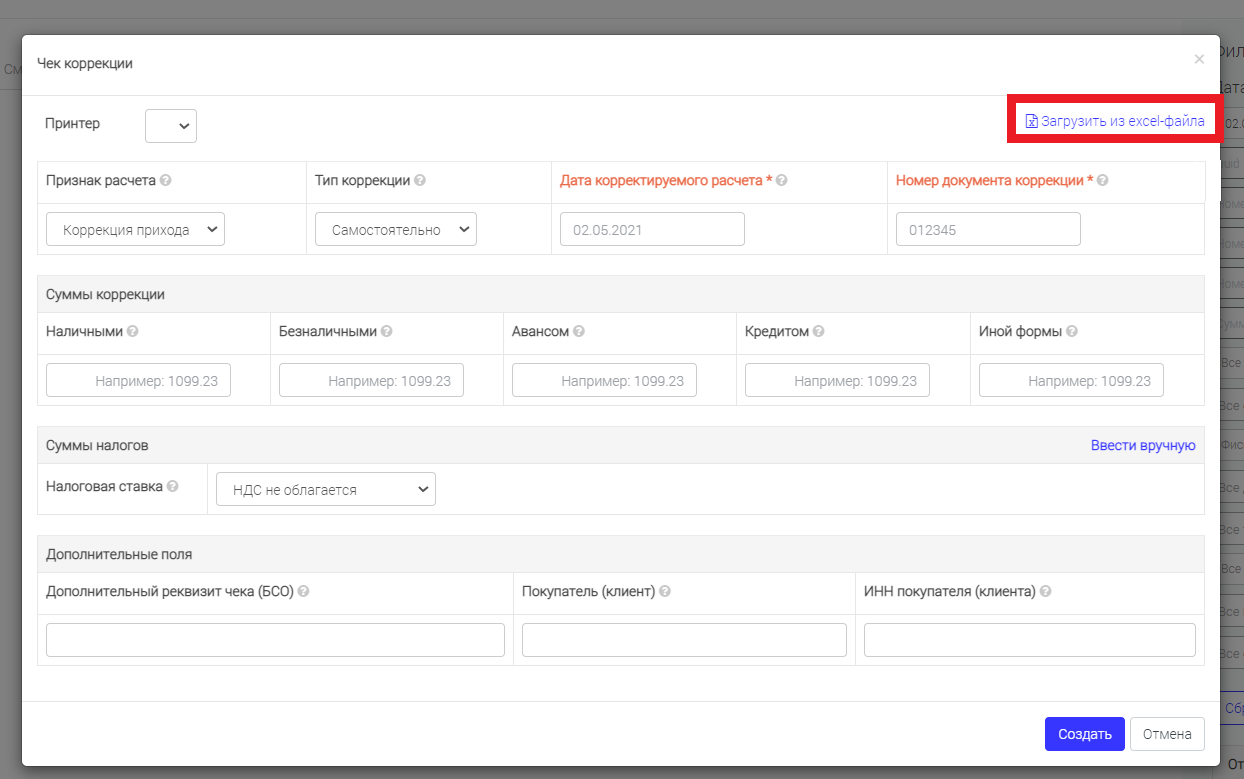
На следующем шаге можно скачать пример файла, и заполнить его по примеру.
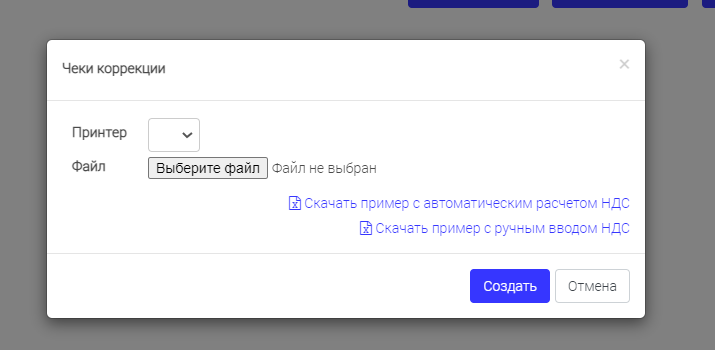
Затем загрузить, и нажать "создать".
Формирование чека коррекции на ФФД 1.2
Обратите внимание.
Создавать служебную записку для ФНС на ФФД 1.2 необязательно. Создания чека коррекции достаточно. Номер служебной записки в чеке коррекции также не указывается (в случае, когда вы самостоятельно обнаружили, что требуется создать чек коррекции). Если же ФНС выставила вам предписание, на основании, которого обязала вас сформировать чеки коррекции, то необходимо будет указать номер предписания в чеке коррекции.
На ФФД 1.2 чек коррекции похож на обычный чек, поэтому он подходит для исправления любых ошибок или корректирование неоформленных продаж.
Для формирования чека коррекции перейдите в раздел "фискализация" кнопка кассовый чек и выберите пункт кассовый чек ФФД 1.2
В Данном варианте вам необходимо указать все данные как и в обычном кассовом чеке: номенклатура товара, СНО, цена, ПРС, ППР и т.д.
Далее в строке "тип" выбираете необходимую коррекцию и заполняете данные.
Загрузка ФФД 1.2 из файла-реестра
- Перейдите в Фискализация → Кассовый чек → Кассовые чеки по реестру → Скачайте пример ФФД 1.2.
- Откройте скачанный файл. Он разделен на две основные части: слева реквизиты чека, справа позиции по каждому чеку. Один чек может содержать несколько позиций. Внимательно изучите как заполнены тестовые данные.
- Заполните реестр информацией, которую хотите загрузить в ЛК. Основные правила заполнения:
- значения в полях СНО, Признак расчета, Инициатор коррекции, Режим печати, Признак предмета расчет (ППР), Признак способа расчета (ПСР), Мера количества и НДС должны строго соответствовать тем значениям, которые есть в файле-шаблоне;
- важно перенести номера чеков. Они могут начинаться не с 1 и могут идти не по порядку. Если номер чека повторяется несколько раз, значит в этот чек будет добавлено несколько позиций;
- Символ «#» в любой колонке Сумма оплаты означает суммарную стоимость всех позиций в чеке.
- Загрузите заполненный реестр. Выберите версию ФФД 1.2 и Выберите файл со своего компьютера.
- На экране появится сообщение о том, сколько новых чеков будет сформировано и на какую сумму. Если всё правильно, Подтвердите загрузку.
Строка тип коррекции :
- «Приход» — если кассу не применили при приеме денег,
- «Возврат прихода» - если кассу не применили при возврате денежных средств покупателю;
- «Расход» — если ККТ не применили во время выплаты денег, например при прием металлолома.
- «Возврат расхода» - если ККТ не применяли при обратной передачи ранее выданных средств от покупателя продавцу. Выдача чека на возврат расхода является достаточно редкой операцией. На практике она используется, когда, например, физическое лицо сдает вторсырье, а потом решает забрать его обратно и вернуть полученные за него деньги.
Строка Коррекция :
- Номер документа коррекции - указывается только, если у вас есть предписание от ФНС. Если предписания нет, то указывать ничего не нужно.
- Дата документа коррекции - дата, когда должен был быть сформирован кассовый чек (дата продажи\получения средств).
- Тип формирования коррекции- самостоятельная операция (если ошибку обнаружили сами) или по предписанию (если ошибку раньше вас обнаружила ФНС и обязала ее исправить
Строка оплата:
- укажите сумму которую получили от клиента и выберете способ оплаты.
Строка СНО:
- укажите актуальную СНО
В поле «дополнительный реквизит чека»
- внесите ФПД\ФП неверного чека из его электронной версии в ОФД (ФПД вносится только в том случае если вы выполняете исправление операции, в ином случае поле оставляете пустым)
Строка создание позиции:
- указываете обязательные данные наименование, цена, количество, НДС(выбираете в соответствии с вашей системой налогообложения. ), ПСР и ППР
- в случае необходимости указываете скидку и данные агента(поставщика)
Строка принтер:
- выбираете из списка свою кассы (будет указан серийный номер кассы)
Строка режим:
- печать- печать чека
- печать и отправка электронного(значит, что с ОФД клиенту будет отправлен чек и также распечатан)
- отправка электронного- Отправка чека с ОФД после обработки кассой.
Кассир:
- укажите ФИО кассира(кто проводит операцию)
- ИНН кассира не обязательное поле для заполнения, но если данные передаете то необходимо указать актуальные данные.
Нажимаете кнопку создать.
Внимание!
У нас появились услуга по созданию чеков коррекции через облачную кассу.
Для уточнения деталей можете написать нам в мессенджеры